如何在谷歌浏览器中恢复关闭的窗口
如何在谷歌浏览器中恢复关闭的窗口?在Chrome中,用户不仅可以享受到流畅的网页加载速度和丰富的扩展程序,还可以通过一系列键盘快捷键来优化他们的浏览体验,减少鼠标操作,提高工作效率。如果不小心将网页关闭要怎么才能将其恢复呢?以下就是小编整理给大家的恢复窍门一览。

恢复窍门一览
1、使用快捷键恢复:最快的恢复方法是使用快捷键Ctrl+Shift+T。这个组合键可以快速恢复最近关闭的网页。(如图所示)
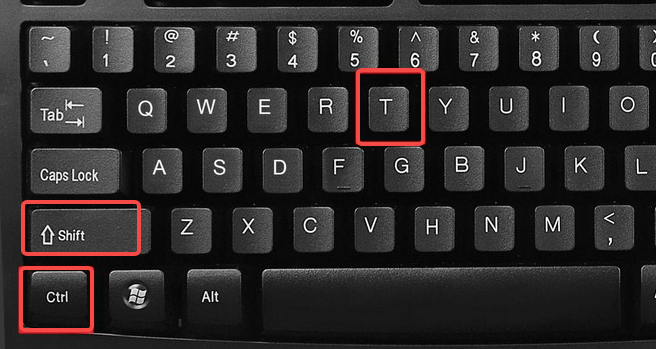
2、从历史记录中选择:
打开历史记录,可以通过菜单选择“历史记录”或使用快捷键Ctrl+H。(如图所示)
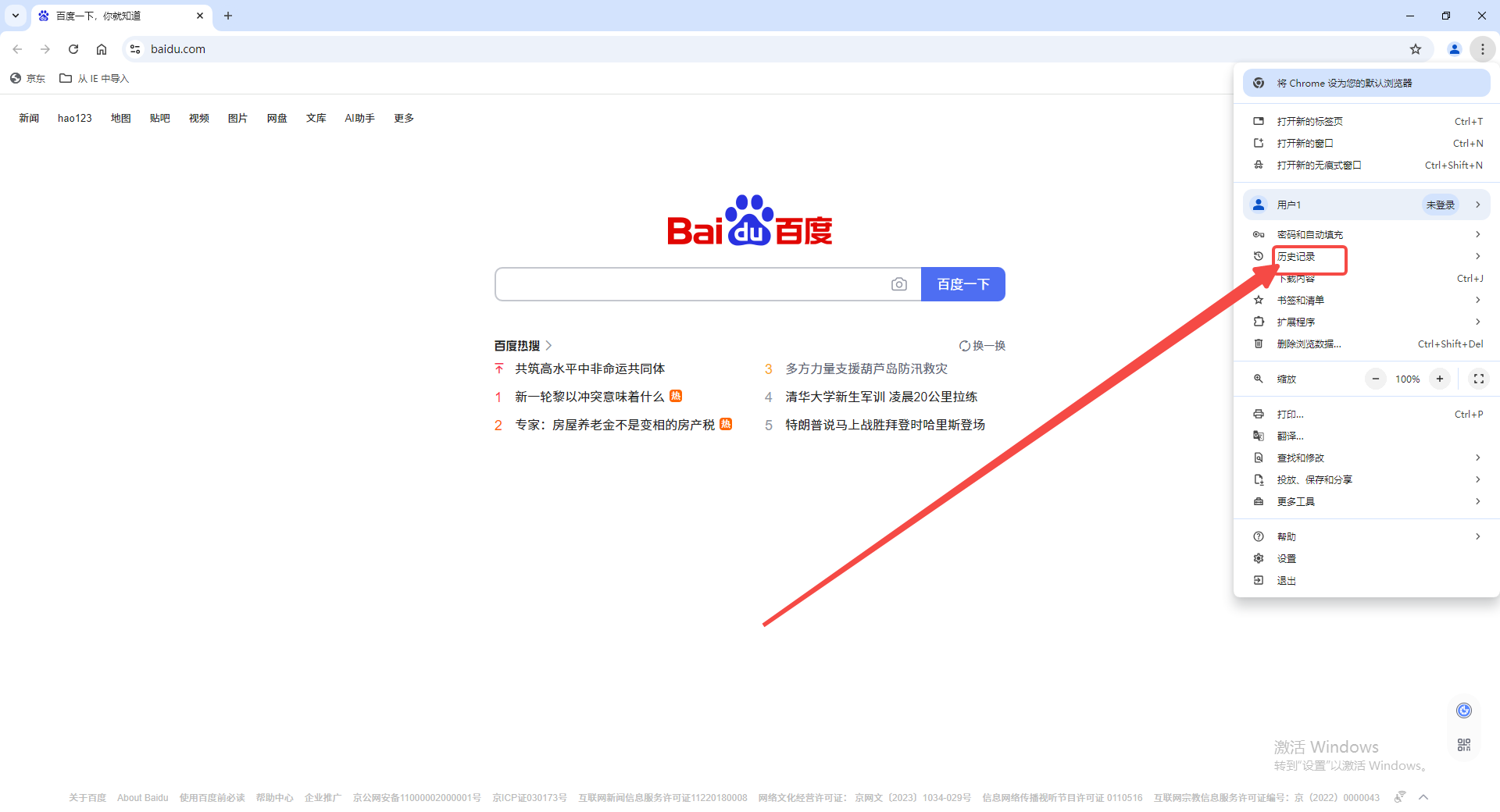
长按或下拉“后退键”(页面左上角的向左箭头),可以打开Chrome历史浏览页面。(如图所示)

在新标签页的最下面找到“最近关闭的标签页”,这里会显示你最近关闭的一些标签,选择要恢复的标签打开即可。
3、通过右键菜单恢复:
在任意标签页上点击右键,可以看到菜单中有一个选项“重新打开关闭的标签页”,点击即可自动在新标签页中打开前面关闭的页面。(如图所示)
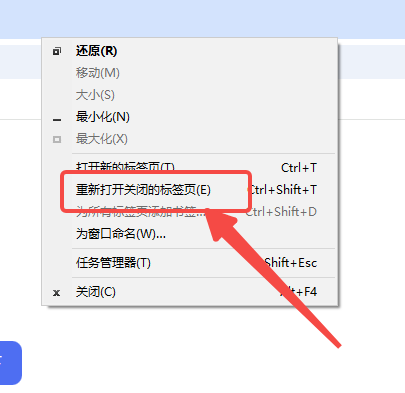
4、使用插件恢复:如果安装了相关的浏览器插件,可以通过插件来恢复关闭的窗口。Chrome网上应用商店中有许多插件可以帮助恢复已关闭的页面,例如“SexyUndoCloseTab”和“SimpleUndoClose”等。(如图所示)
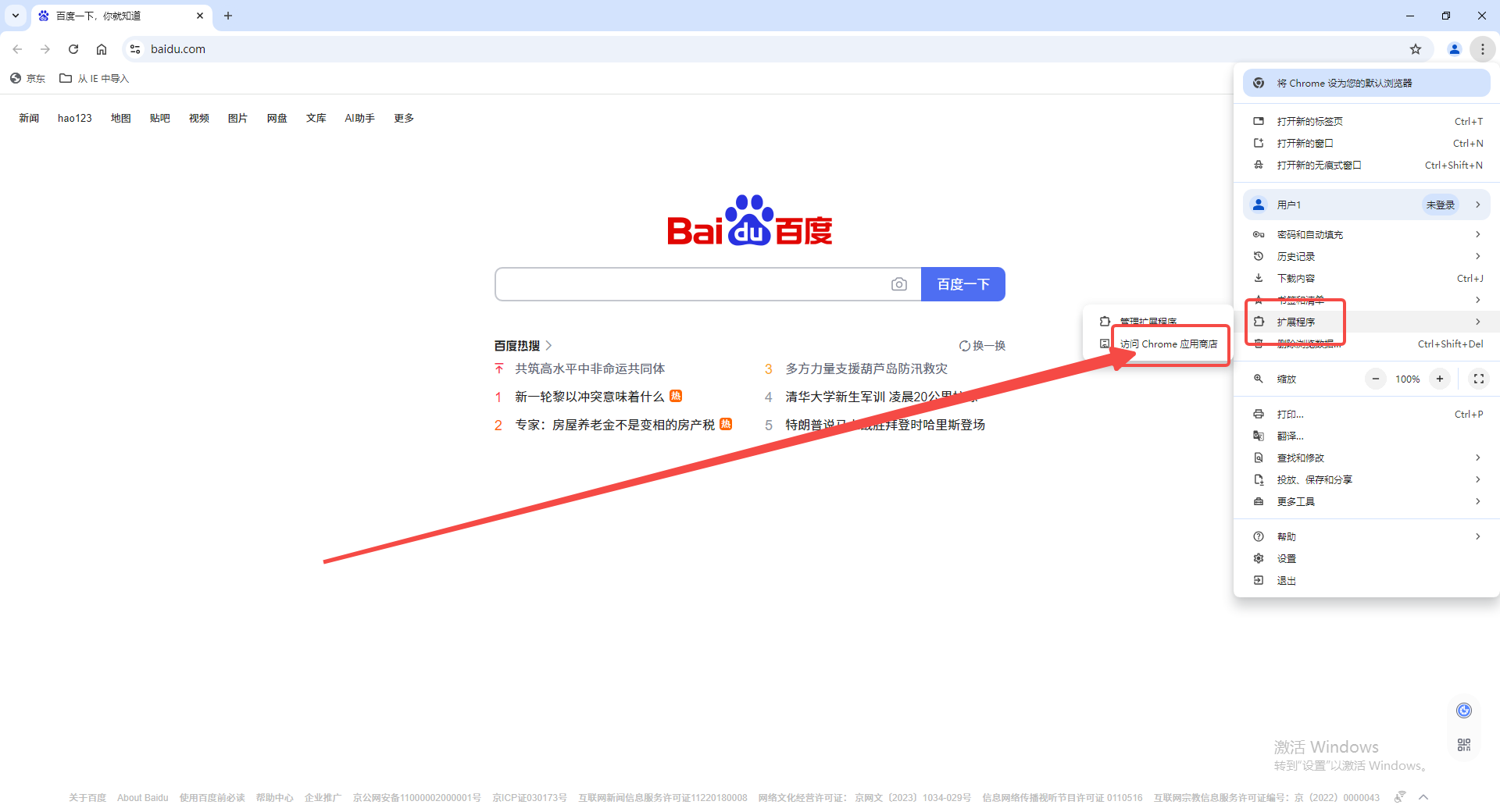
5、通过分组标签页恢复:如果之前创建了标签页组并且不小心关闭了,可以在“历史记录”中找到并恢复整个分组。
以上就是本期分享的【如何在谷歌浏览器中恢复关闭的窗口?恢复窍门一览】全部内容,更多精彩资讯请期待下期分享。

谷歌浏览器如何默认无痕模式
谷歌浏览器如何默认无痕模式?下面就让小编给大家带来谷歌浏览器默认开启无痕模式操作流程,大家赶紧来学习一下吧。
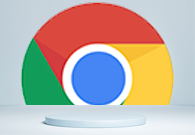
如何通过Chrome浏览器清除特定网站的数据
本文为各位用户介绍的是如何通过Chrome浏览器清除特定网站的数据,希望这份Chrome浏览器操作教程,可为各位用户带来一定帮助。

谷歌浏览器覆盖原网页怎么解决
谷歌浏览器覆盖原网页怎么解决?接下来小编就给大家带来解决谷歌浏览器覆盖原网页问题具体方法,希望能够帮助大家解决问题。

如何通过Chrome浏览器清理和恢复错误的扩展程序
了解如何通过Chrome浏览器清理并修复错误的扩展程序,恢复正常使用,确保浏览器功能的正常运行。

Chrome与火狐哪个浏览器的插件更新更频繁
有很多用户不了解Chrome与火狐哪个浏览器的插件更新更频繁?于是,本文将从几个方面给大家详细分析一下。
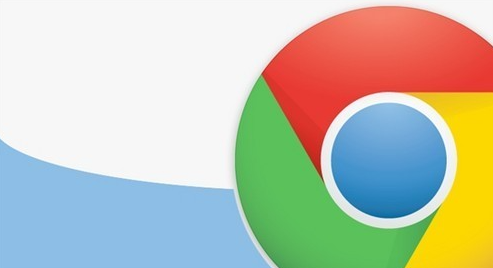
如何在谷歌浏览器中加速网页的字体渲染速度
探索通过Google Chrome加速网页字体渲染速度的方法,提升用户的阅读体验和舒适度。

如何获取最新Google Chrome离线安装版?
当你点击谷歌Chrome浏览器官方下载页面的下载Chrome浏览器按钮时,网络安装程序被下载到系统中。顾名思义,下载到系统中的并不是完整的谷歌Chrome离线安装包。

如何在 Windows 10安装 Google Chrome?
为什么要写这个教程呢?因为我是专注于小白入门电脑的教程,所以我发现很多刚使用电脑的朋友们还是不知道怎么安装软件。

如何设置谷歌浏览器下载的保存路径
本篇文章中小编给大家带来谷歌浏览器自定义下载保存路径的操作方法,感兴趣的朋友快来看看了解一下吧。

怎么创建谷歌浏览器书签
创建书签是为了快速访问网页内容,那么谷歌浏览器要怎么创建书签?下面教大家创建谷歌浏览器书签的方法。

下载的谷歌浏览器为什么无法访问此网站?<解决方法>
Google浏览器因为干净快捷而受到很多用户的喜爱,但是在使用过程中难免会出现一些问题。

如何下载破解版谷歌浏览器?
在一些电脑上,浏览器不好用,这时候就需要选择另一个浏览器下载安装。谷歌浏览器,又称Google浏览器、Chrome浏览器,是谷歌Google推出的一款强大好用的基于Chromium内核的网页浏览器。
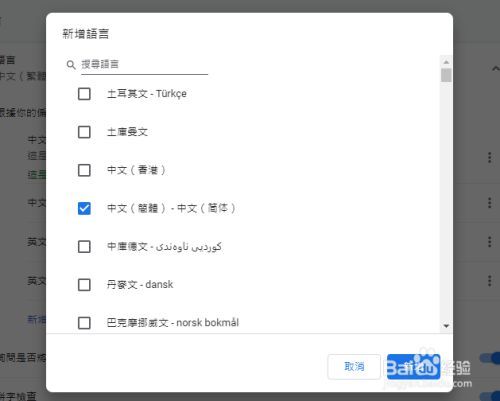
谷歌浏览器打开后是繁体字该怎么办
你有没有在使用谷歌浏览器的时候遇到各种问题呢,你知道谷歌浏览器设置页面都是繁体字是怎么回事呢?来了解谷歌浏览器设置页面都是繁体字的解决方法,大家可以学习一下。

谷歌浏览器怎么设置主页
你有没有想要知道的谷歌浏览器使用技巧呢呢,你知道谷歌浏览器要怎么设置主页吗?来了解谷歌浏览器设置主页的具体步骤,大家可以学习一下。

如何使用 Google Keep Chrome 扩展程序?
Google Keep 的 Chrome 扩展程序可以帮助您提高工作效率并做更好的笔记。以下是如何使用扩展程序。
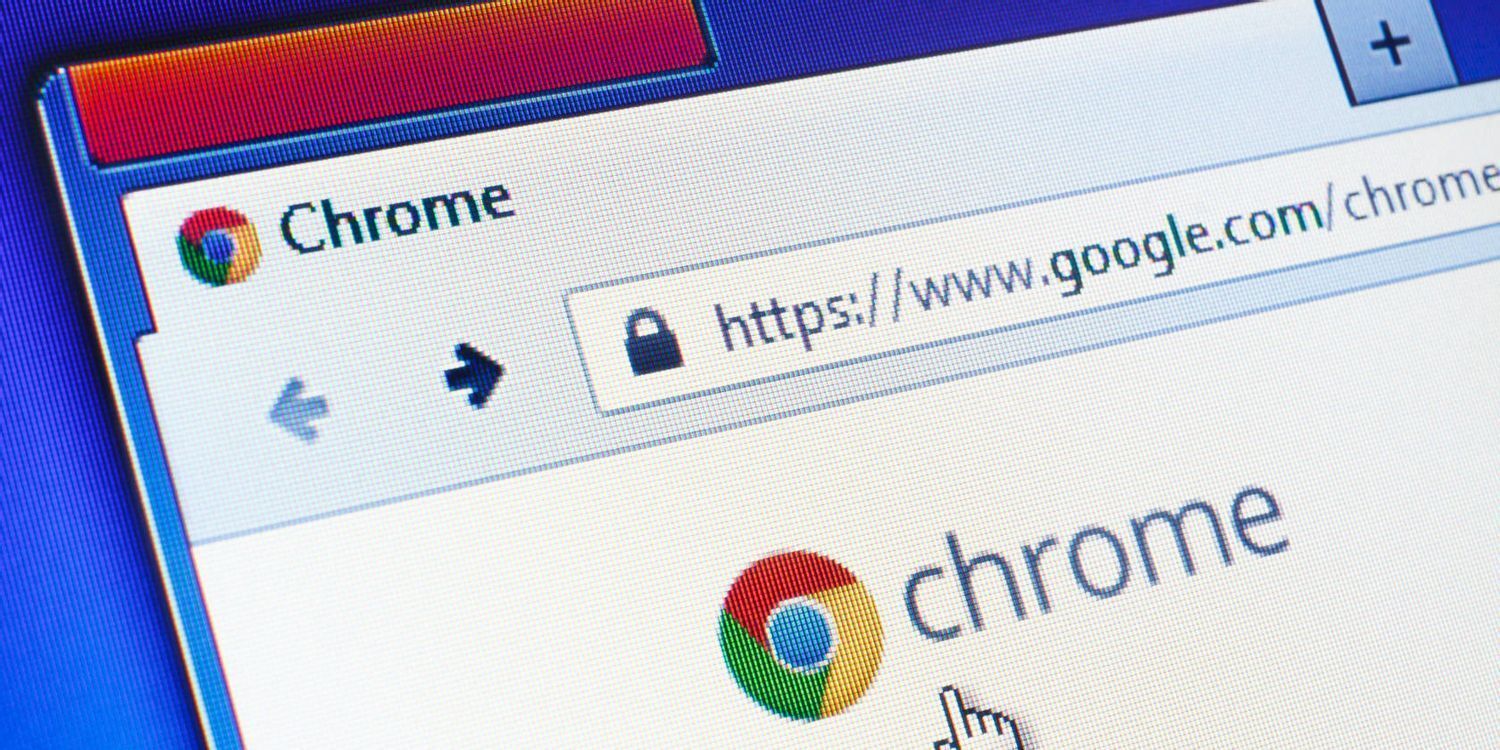
如何禁用Chrome书签栏中的应用和阅读列表?
谷歌Chrome提供了许多默认功能,这些功能可能并不适用于所有用户。书签栏是浏览器界面中出现在所有选项卡上的项目之一。这个书签栏包含不同类型的项目,同样默认包含一些项目。应用和阅读列表是默认占据Chrome书签栏的两个项目。

Chrome 远程桌面:如何接管某人的计算机
Chrome 远程桌面可让您控制计算机。它通过 Chrome 浏览器运行,适用于所有操作系统,并让您完全控制。在这篇文章中,我们将看看你可以用它做什么,你为什么想要,以及如何设置它。

如何在 Chrome 中禁用弹出窗口阻止程序?
尽管弹出窗口很烦人,但其中一些很有用。这是在 Chrome 中禁用弹出窗口阻止程序的方法。





